Не хватает места на вашем Mac? Вы можете сделать резервную копию вашего iPhone и iPad на внешний диск, используя наше руководство.
Источник: Macworld
Резервное копирование данных на iPhone, iPad и Mac абсолютно необходимо для обеспечения безопасности наших данных в случае сбоя, потери или кражи устройства .
К сожалению, для резервного копирования требуется много свободного места на вашем компьютере . Сегодня многие из нас используют компьютеры со встроенными носителями SSD, которые не известны большим объемом дискового пространства .
Вы можете обойти эту проблему, создав резервную копию на диске iCloud , но она также имеет ограниченное пространство, и вам нужно платить за дополнительное пространство.
Однако мы можем перенести резервную копию на внешнее запоминающее устройство, такое как внешний жесткий диск или NAS.
В этом руководстве мы покажем, как перенести резервную копию нашего iPhone или iPad на внешний жесткий диск и подтвердим в iTunes создание резервной копии на тот же жесткий диск в будущем.
Следует отметить, что при резервном копировании на жесткий диск нам понадобятся два свободных порта USB , поскольку телефон и жесткий диск должны быть одновременно подключены к компьютеру . Это может быть проблемой, особенно для владельцев MacBook с одним портом.
Перенос резервной копии на внешний диск
Убедитесь, что у вас есть жесткий диск с достаточным количеством свободного места .
Создайте на диске папку, которую вы хотите сохранить для резервных копий
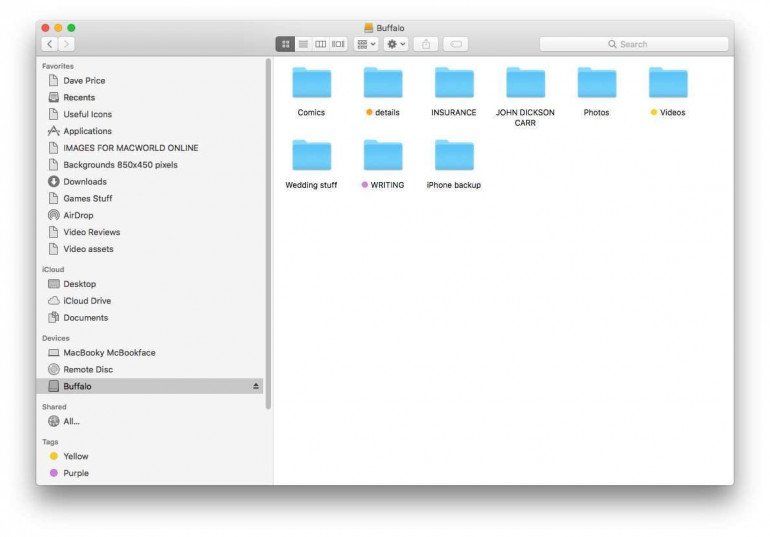
Источник: Macworld
Убедитесь, что iTunes закрыт и откройте Finder. Нажмите Cmd + Shift + G , чтобы открыть Go to Folder.
Введите следующий текст: ~ / Библиотека / Поддержка приложений / MobileSync /
Выберите папку Backup и нажмите Cmd + C, чтобы скопировать ее.
Теперь вернитесь на внешний диск, где вы ранее создали каталог резервных копий (в нашем случае, «iPhone backup»), и нажмите Cmd + V, чтобы вставить ранее скопированные файлы резервных копий. Этот процесс может занять некоторое время, потому что файлы могут занимать много места.
После завершения процесса вернитесь в папку Backup и измените ее имя . После того, как вы проверите, что резервная копия на внешний диск работает, вы можете удалить ее, чтобы восстановить ценное дисковое пространство.
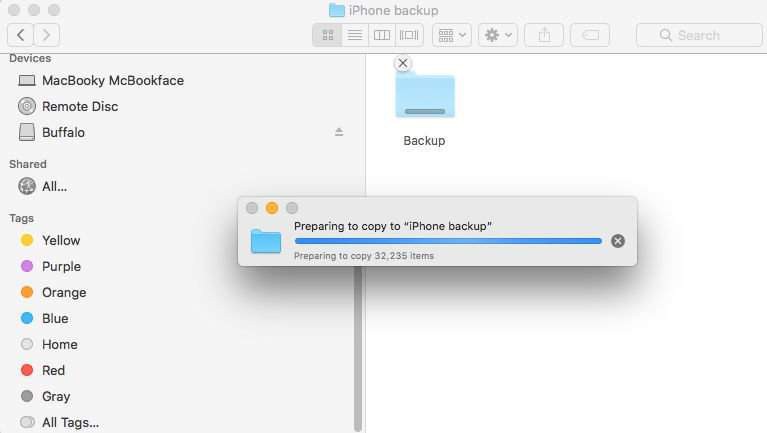
Источник: Macworld
Следующим шагом является настройка iTunes для создания будущих резервных копий на внешнем диске.
Откройте терминал . Введите текст ниже и нажмите Return (замените «ExternalHD» на имя вашего внешнего жесткого диска. То же самое относится к «iphoneBackup», если вы указали другое имя при создании папки на внешнем жестком диске).
ln -s / Volumes / ExternalHD / iPhoneBackup / Backup / ~ / Библиотека / Поддержка Instencji приложения / MobileSync / Backup
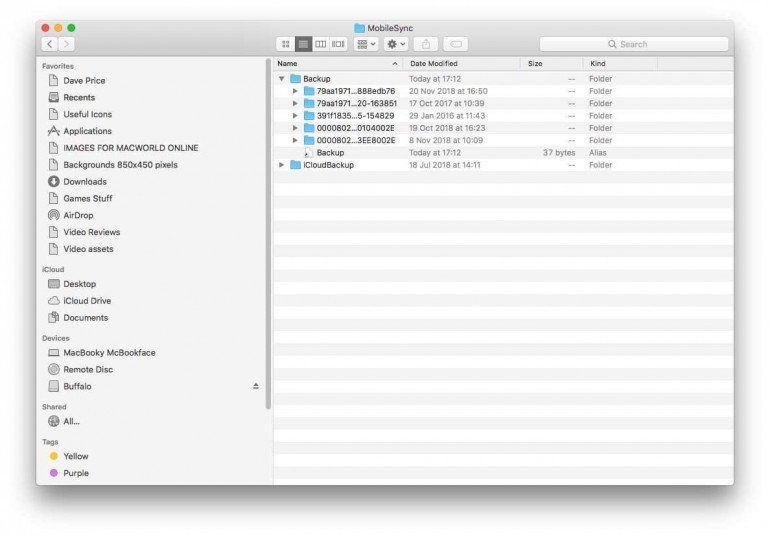
Источник: Macworld
Это все, что вам нужно сделать, чтобы iTunes скопировала ваш iPhone или другое устройство iOS на внешний жесткий диск в определенной папке. Вам просто нужно помнить, чтобы подключить внешний жесткий диск к компьютеру перед резервным копированием .





























